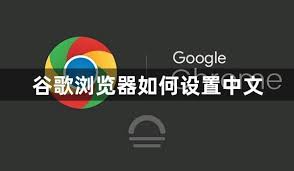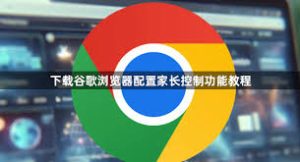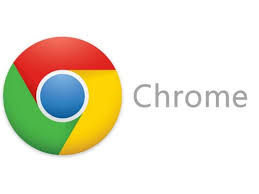随着互联网在全球的普及,谷歌浏览器(Google Chrome)已经成为全球最受欢迎的网页浏览器之一。其速度快、安全性高、扩展丰富的特点,使其成为办公、学习、娱乐等多场景的首选。然而,对于中文用户来说,初次安装的谷歌浏览器默认语言可能并非中文,这可能会影响操作体验和功能理解,尤其是对初级用户和办公新人而言。
很多用户在安装谷歌浏览器后,面临界面语言不熟悉、菜单项难以理解以及插件设置复杂的问题。如果浏览器语言设置为英文或其他非母语,用户在查找设置、书签管理、扩展安装等操作时容易出现困惑,降低了使用效率。因此,掌握如何将谷歌浏览器界面切换为中文,不仅能提高浏览效率,还能确保在使用浏览器功能时更加得心应手。
本文将提供一份详细的谷歌浏览器中文界面设置教程,涵盖从下载安装语言包、修改语言选项、调整界面语言、重启浏览器到验证设置的完整步骤。文章内容图文并茂、步骤清晰,适合普通用户及办公用户参考。此外,我们还将分享一些相关的使用技巧,例如如何在不同设备间同步语言设置、如何解决语言包安装失败的问题,以及谷歌浏览器多语言环境下的优化方法。通过本文的指导,用户可以轻松将谷歌浏览器切换为中文界面,提升浏览器使用体验,同时更好地利用谷歌浏览器的各种功能。
一、谷歌浏览器语言设置概述
谷歌浏览器支持多语言界面,包括中文、英文、法文、西班牙文等多种语言。用户可以根据个人习惯和使用环境,自由切换浏览器界面语言。通过正确设置语言,能够提升浏览体验,减少误操作,并且在浏览器同步功能下,多设备界面语言也会保持一致。
- 快速切换:谷歌浏览器允许随时更改界面语言,无需重新安装浏览器。
- 多语言支持:支持繁体中文、简体中文及其他多国语言,满足全球用户需求。
- 同步语言设置:登录谷歌账号后,语言设置可跨设备同步,保证在办公和移动端体验一致。
二、如何下载和安装谷歌浏览器中文语言包
中文语言包是将浏览器界面切换为中文的重要组成部分。具体步骤如下:
1. 下载谷歌浏览器最新版本
- 访问谷歌浏览器官网:谷歌浏览器官方下载
- 选择操作系统对应版本:Windows、Mac、Linux、移动端。
- 下载完成后,运行安装程序完成浏览器安装。
2. 下载安装语言包
- 进入浏览器设置菜单 Settings(设置) > Advanced(高级) > Languages(语言)
- 点击 Add languages(添加语言),在弹出列表中选择“中文(简体)”或“中文(繁体)”
- 点击 Add(添加),完成语言包下载
三、设置中文界面
语言包安装完成后,需要将中文设为浏览器界面语言:
- 在语言列表中,找到“中文(简体)”,点击右侧 三点菜单,选择 Display Google Chrome in this language(将 Chrome 显示为此语言)
- 完成选择后,点击 Relaunch(重启) 按钮,浏览器将以中文界面重新启动
- 此时,浏览器菜单、设置和扩展界面均已切换为中文
四、多设备同步与高级设置
谷歌浏览器支持登录谷歌账号,实现多设备同步,包括语言设置:
- 登录谷歌账号后,书签、历史记录、扩展插件及语言设置将同步到其他设备
- 如果在移动端使用谷歌浏览器,中文界面会自动与桌面端保持一致
- 可以在高级设置中调整语言顺序,设置多语言优先级,确保网页翻译和浏览体验最佳
五、常见问题及解决方法
- 语言包无法下载:检查网络连接,确保能访问谷歌服务器,必要时可使用代理工具
- 界面未切换中文:确保已点击“将 Chrome 显示为此语言”并重启浏览器
- 多设备语言不一致:检查谷歌账号同步设置,确保“语言设置”已开启同步
更多谷歌浏览器使用技巧可参考官方文档:谷歌浏览器帮助中心
1:谷歌浏览器安装后默认英文,如何快速切换为中文?
打开“设置 > 高级 > 语言 > 添加语言”,选择中文(简体/繁体),然后设置为显示语言并重启浏览器即可。
2:多语言环境下如何让网页自动翻译成中文?
在语言设置中开启“Offer to translate pages that aren’t in a language you read(自动提供翻译)”,谷歌浏览器会自动提示翻译非中文网页。
3:中文界面设置后,移动设备能同步吗?
可以。登录同一谷歌账号后,桌面端设置的语言会同步到手机或平板端,保证一致的浏览体验。